जब तक आप ऐप नहीं खोलते हैं, तब तक इंस्टाग्राम नोटिफिकेशन को ठीक करने के शीर्ष 9 तरीके
अनेक वस्तुओं का संग्रह / / April 06, 2023
वास्तविक समय की अधिसूचना एक आदर्श इंस्टाग्राम अनुभव का एक प्रमुख हिस्सा है। हाल ही में, कई उपयोगकर्ता शिकायत करते हैं कि जब तक वे अपने फोन पर ऐप नहीं खोलते हैं, तब तक सूचनाएं प्राप्त नहीं होती हैं। जब आप महत्वपूर्ण संदेश या अपने पसंदीदा सामग्री निर्माता के नवीनतम पोस्ट को याद कर सकते हैं इंस्टाग्राम सूचनाएं गलत व्यवहार करने लगती हैं.

नवीनतम अपडेट देखने के लिए बार-बार Instagram ऐप खोलना असुविधाजनक है। सौभाग्य से, आप इस समस्या को स्थायी रूप से ठीक कर सकते हैं। जब तक आप ऐप नहीं खोलते हैं, तब तक काम न करने वाले इंस्टाग्राम नोटिफिकेशन को ठीक करने के सर्वोत्तम तरीके यहां दिए गए हैं।
1. बैटरी अनुकूलन अक्षम करें (एंड्रॉइड)
फोन की बैटरी लाइफ बढ़ाने के लिए लगभग सभी एंड्रॉइड फोन 'एडेप्टिव बैटरी' के साथ आते हैं। फ़ंक्शन प्रदर्शन और पृष्ठभूमि गतिविधि को कम कर सकता है, जिसके परिणामस्वरूप निष्क्रिय ऐप्स से सूचनाएं आने में देरी होती है। चूंकि यह सुविधा डिफ़ॉल्ट रूप से सक्षम है, यहां बताया गया है कि आप Android पर 'अनुकूली बैटरी' को कैसे अक्षम कर सकते हैं। विशेषता है
स्टेप 1: अपने Android फ़ोन पर सेटिंग्स खोलें।
चरण दो: बैटरी पर स्क्रॉल करें।

चरण 3: अनुकूली प्राथमिकताएँ खोलें।

चरण 4: निम्न मेनू से 'अनुकूली बैटरी' को अक्षम करें।
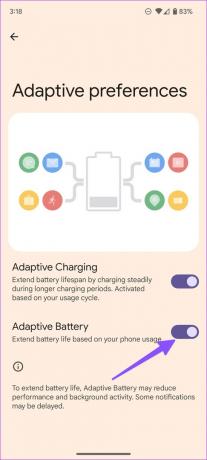
सैमसंग सेटिंग्स मेनू के लिए पूरी तरह से अलग वन इंटरफ़ेस का उपयोग करता है। गैलेक्सी फोन उपयोगकर्ता नीचे दिए गए चरणों का उपयोग करके अनुकूली बैटरी को निष्क्रिय कर सकते हैं।
स्टेप 1: अपने सैमसंग गैलेक्सी फोन पर सेटिंग खोलें।
चरण दो: बैटरी और डिवाइस केयर का चयन करें।

चरण 3: बैटरी का चयन करें और 'अधिक बैटरी सेटिंग' खोलें।

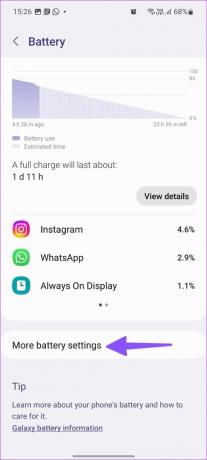
चरण 4: 'अनुकूली बैटरी' अक्षम करें।
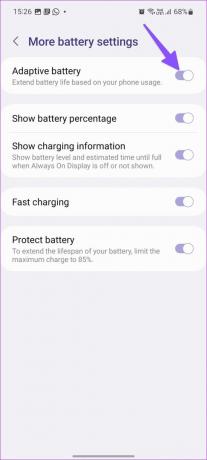
2. इंस्टाग्राम संदेशों को अनम्यूट करें
यदि आपने Instagram पर विशिष्ट चैट वार्तालाप थ्रेड्स को म्यूट कर दिया है, तो जब तक आप ऐप नहीं खोलते, आपको सूचनाएँ प्राप्त नहीं होंगी।
स्टेप 1: अपने फोन पर इंस्टाग्राम खोलें।
चरण दो: संदेशों के इनबॉक्स में जाएं।
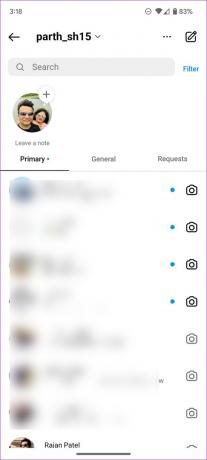
चरण 3: चैट थ्रेड चुनें।

चरण 4: शीर्ष पर संपर्क नाम टैप करें।
चरण 5: संदेशों को म्यूट करें, कॉल म्यूट करें, और म्यूट चैट गतिविधि सूचनाओं को निम्न मेनू से अक्षम करें।

आपको Instagram में सभी म्यूट किए गए चैट थ्रेड्स के लिए समान चरणों को दोहराना होगा।
3. Instagram (Android) के लिए पॉप ऑन स्क्रीन नोटिफिकेशन सक्षम करें
जब आप पॉप-ऑन स्क्रीन सूचनाएं सक्षम करते हैं, तो आपका Android फ़ोन स्क्रीन के शीर्ष पर एक बैनर के रूप में Instagram अलर्ट दिखाता है।
स्टेप 1: इंस्टाग्राम ऐप आइकन पर लॉन्ग-प्रेस करें और ऐप इंफो आइकन पर टैप करें।

चरण दो: सूचनाएं चुनें।

चरण 3: एक अधिसूचना श्रेणी का चयन करें जो आपको अपने फ़ोन पर प्राप्त नहीं हो रही है।

चरण 4: पॉप ऑन स्क्रीन टॉगल को सक्षम करें।
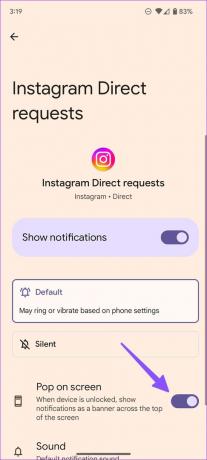
4. लॉक स्क्रीन पर Instagram सूचनाएं सक्षम करें
क्या आपने किसी कारणवश लॉक स्क्रीन पर Instagram नोटिफिकेशन को अक्षम कर दिया है? उस स्थिति में, आपको केवल होम स्क्रीन पर जाने या ऐप खोलने पर ही अलर्ट प्राप्त होंगे। आइए आपके फ़ोन की लॉक स्क्रीन पर Instagram सूचनाएं सक्षम करें।
आई - फ़ोन
स्टेप 1: अपने iPhone पर सेटिंग्स खोलें।
चरण दो: इंस्टाग्राम पर स्क्रॉल करें।

चरण 3: सूचनाएं खोलें।

चरण 4: लॉक स्क्रीन और अधिसूचना केंद्र के नीचे रेडियो बटन को सक्षम करें।

एंड्रॉयड
स्टेप 1: इंस्टाग्राम का ऐप इंफो मेन्यू खोलें (ऊपर दिए गए चरणों की जांच करें)।
चरण दो: सूचनाएं चुनें।

चरण 3: लॉक स्क्रीन का चयन करें।
चरण 4: 'सभी अधिसूचना सामग्री दिखाएं' के पास स्थित रेडियो बटन पर टैप करें।

5. Instagram के लिए पृष्ठभूमि ताज़ा करने की अनुमति सक्षम करें
जब आप इंस्टाग्राम के लिए बैकग्राउंड ऐप रिफ्रेश को डिसेबल करते हैं, तो ऐप तब तक नोटिफिकेशन को निलंबित कर सकता है जब तक आप ऐप नहीं खोलते। Instagram के लिए अनुमति सक्षम करने के लिए नीचे दिए गए चरणों का पालन करें।
आई - फ़ोन
स्टेप 1: IPhone सेटिंग्स में Instagram खोलें (ऊपर दिए गए चरणों का संदर्भ लें)।
चरण दो: 'बैकग्राउंड ऐप रिफ्रेश' टॉगल को सक्षम करें।

एंड्रॉयड
स्टेप 1: इंस्टाग्राम का ऐप इंफो मेन्यू खोलें (ऊपर दिए गए चरणों की जांच करें)।
चरण दो: 'मोबाइल डेटा और वाई-फाई' चुनें।

चरण 3: 'पृष्ठभूमि डेटा' टॉगल सक्षम करें।

6. DND से Instagram को बाहर करें (परेशान न करें)
यदि आप किसी पर Instagram सूचनाएँ प्राप्त करना चाहते हैं सक्रिय परेशान मत करो मोड, ऐप को डू नॉट डिस्टर्ब से बाहर करने के लिए नीचे दिए गए चरणों का पालन करें।
एंड्रॉयड
स्टेप 1: सेटिंग्स खोलें और सूचनाएं चुनें।
चरण दो: डू नॉट डिस्टर्ब तक स्क्रॉल करें।


चरण 3: अप्पा का चयन करें और ऐप्स जोड़ें टैप करें।


चरण 4: इंस्टाग्राम का चयन करें।

आई - फ़ोन
स्टेप 1: सेटिंग्स खोलें और फोकस चुनें।

चरण दो: फ़ोकस प्रोफ़ाइल खोलें और ऐप्स चुनें।

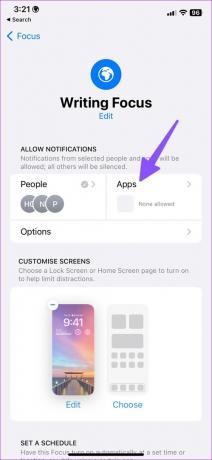
चरण 3: Add and Add Instagram पर टैप करें।


7. लॉक इंस्टाग्राम (एंड्रॉइड)
एंड्रॉइड में अनुकूली बैटरी के अलावा, कई निर्माता आक्रामक बैटरी-बचत चालें लागू करते हैं। इसे सुचारू रूप से चलाने के लिए आपको Instagram को पृष्ठभूमि में लॉक करना होगा।
स्टेप 1: अपने Android फ़ोन पर हाल ही के ऐप्स मेनू खोलें।
चरण दो: ऐप आइकन चुनें और 'इस ऐप को लॉक करें' पर टैप करें।

8. बैटरी सेवर मोड अक्षम करें
आपके फ़ोन पर एक सक्रिय बैटरी-सेवर मोड Instagram सूचनाओं में हस्तक्षेप करता है, और आपको ऐप खोलने पर ही अलर्ट प्राप्त हो सकते हैं।
आई - फ़ोन
स्टेप 1: खुली सेटिंग।
चरण दो: बैटरी का चयन करें और 'लो पावर मोड' टॉगल को अक्षम करें।


एंड्रॉयड
स्टेप 1: सेटिंग्स पर जाएं।
चरण दो: बैटरी चुनें और बैटरी सेवर खोलें।

चरण 3: इसे निम्न मेनू से अक्षम करें।

एक आदर्श इंस्टाग्राम अनुभव का आनंद लें
यदि कोई भी तरकीब काम नहीं करती है, तो Instagram को नवीनतम संस्करण में अपडेट करें और रीयल-टाइम में सूचनाएं प्राप्त करें। किस समस्या निवारण कदम ने आपके लिए काम किया? टिप्पणियों में अपने निष्कर्ष साझा करें।
अंतिम बार 20 दिसंबर, 2022 को अपडेट किया गया
उपरोक्त लेख में सहबद्ध लिंक हो सकते हैं जो गाइडिंग टेक का समर्थन करने में सहायता करते हैं। हालाँकि, यह हमारी संपादकीय अखंडता को प्रभावित नहीं करता है। सामग्री निष्पक्ष और प्रामाणिक बनी हुई है।
द्वारा लिखित
पार्थ शाह
पार्थ ने पहले EOTO.tech में टेक न्यूज कवर करने के लिए काम किया था। वह वर्तमान में ऐप की तुलना, ट्यूटोरियल, सॉफ्टवेयर टिप्स और ट्रिक्स और आईओएस, एंड्रॉइड, मैकओएस और विंडोज प्लेटफॉर्म में गोता लगाने के बारे में गाइडिंग टेक लेखन में स्वतंत्र है।



